怎样在word文档中批量添加相同的文字
来源:网络收集 点击: 时间:2024-03-02【导读】:
已经编辑好的word文档,发现每段前面都少了若干个相同的文字,我用一个一个添加的方法太繁琐了,今天,我学会了批量添加相同文字的方法,分享给大家,希望对大家有所帮助。我以word2010为例。工具/原料moreword2010方法/步骤1/6分步阅读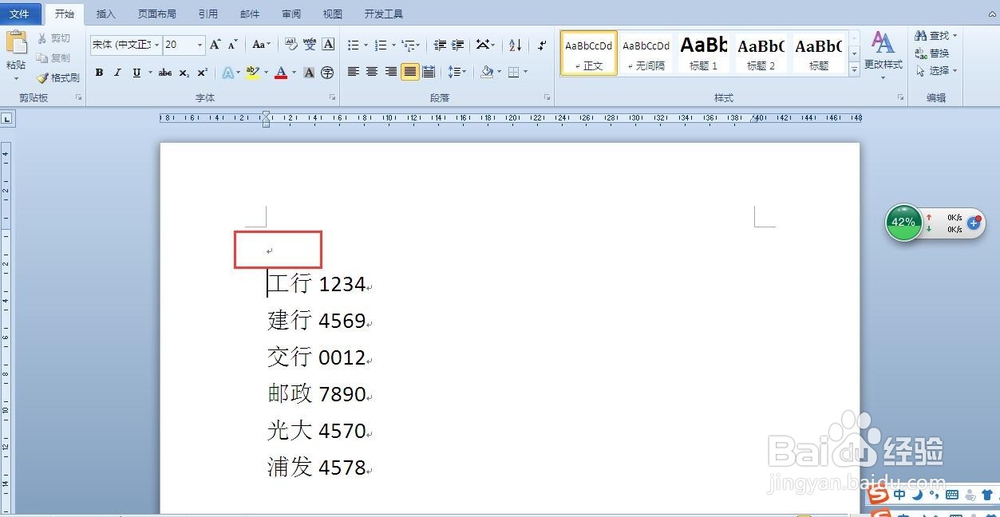 2/6
2/6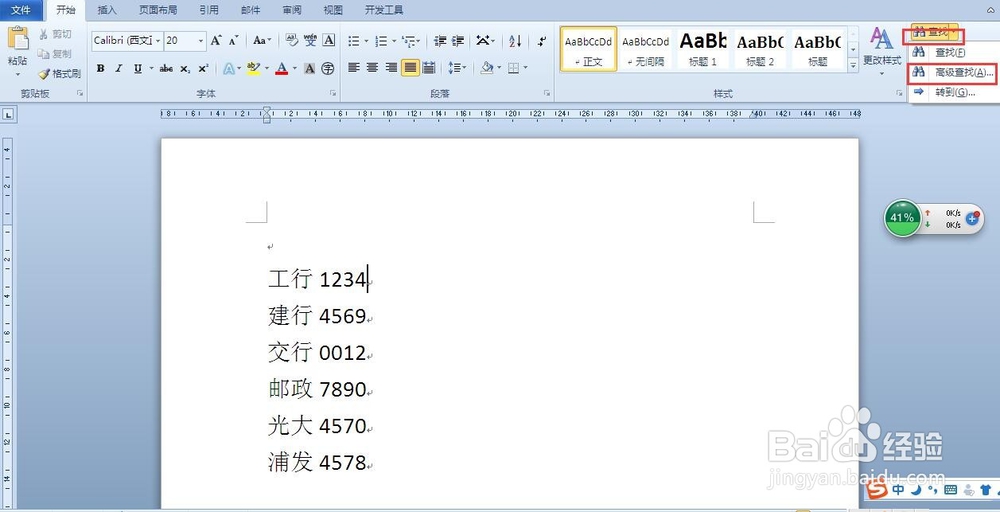
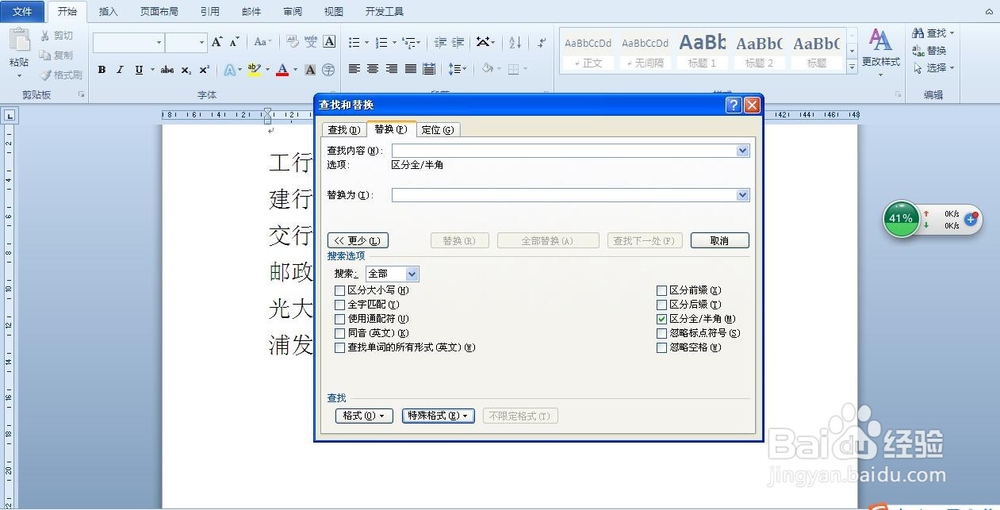 3/6
3/6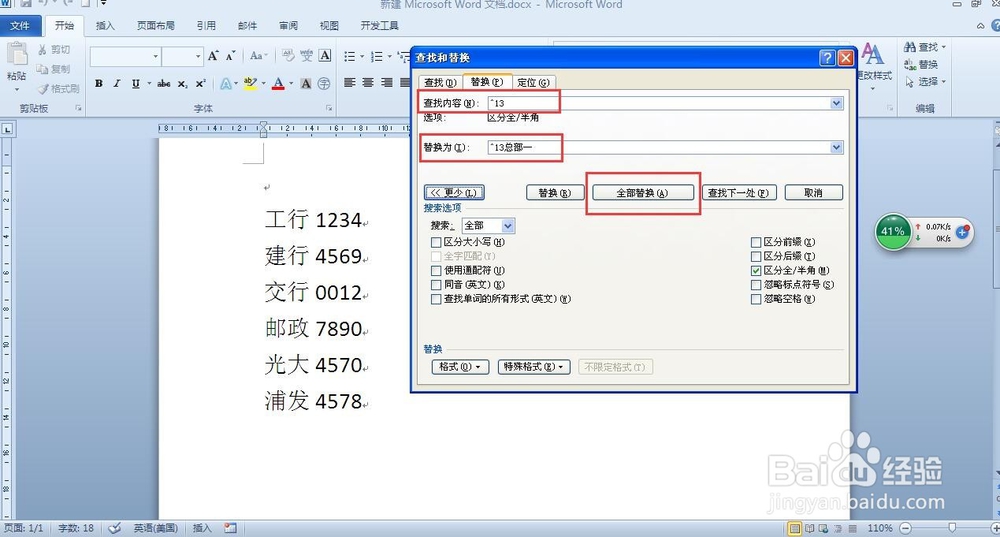 4/6
4/6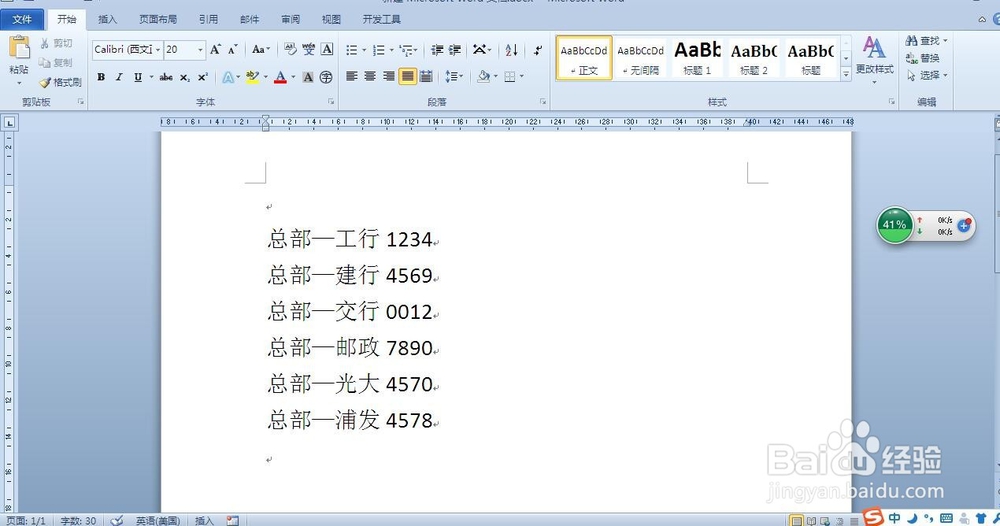 5/6
5/6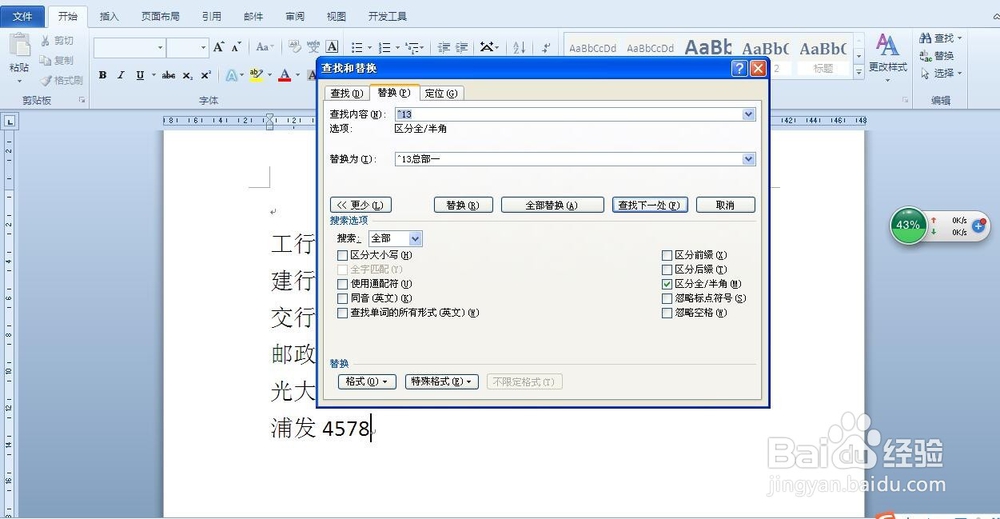 6/6
6/6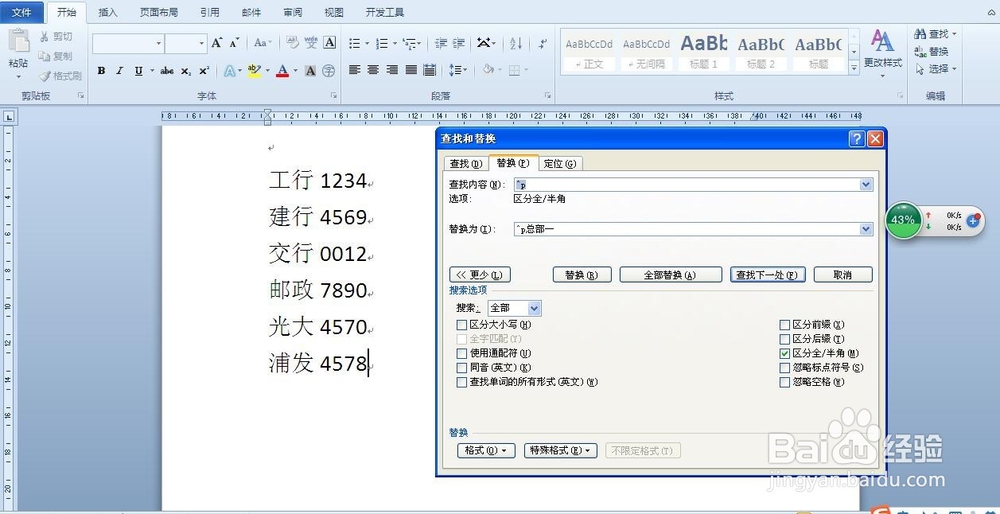
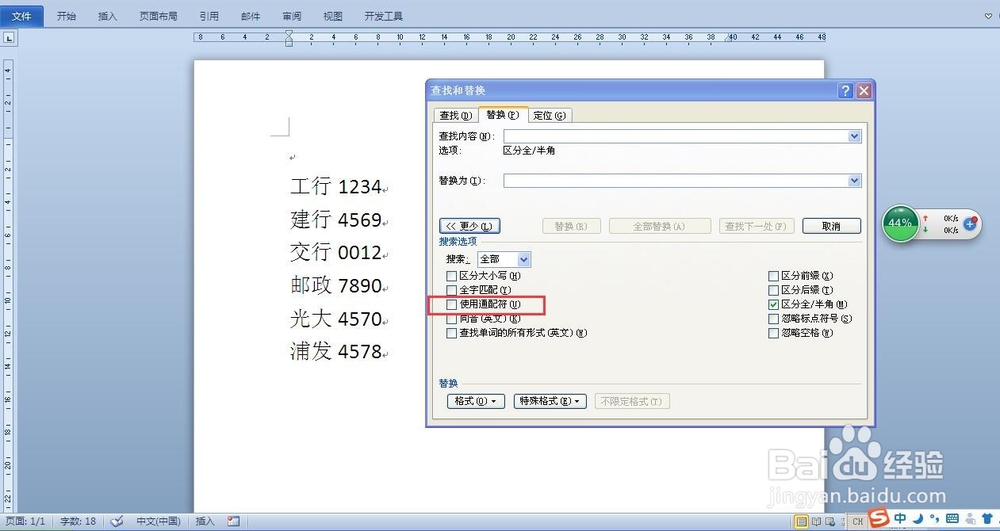
如下图所示的word文档,我要在每行前加上【总部—】的字样。
首先,我们要保证每行文字前面要有段落标记,如果首行没有的情况下,要在首行前敲一下回车键,形成一个段落标记。可以看到,在每行都有段落标记时,光标只能停留在段落标记之前,而不能停留在段落标记之后。
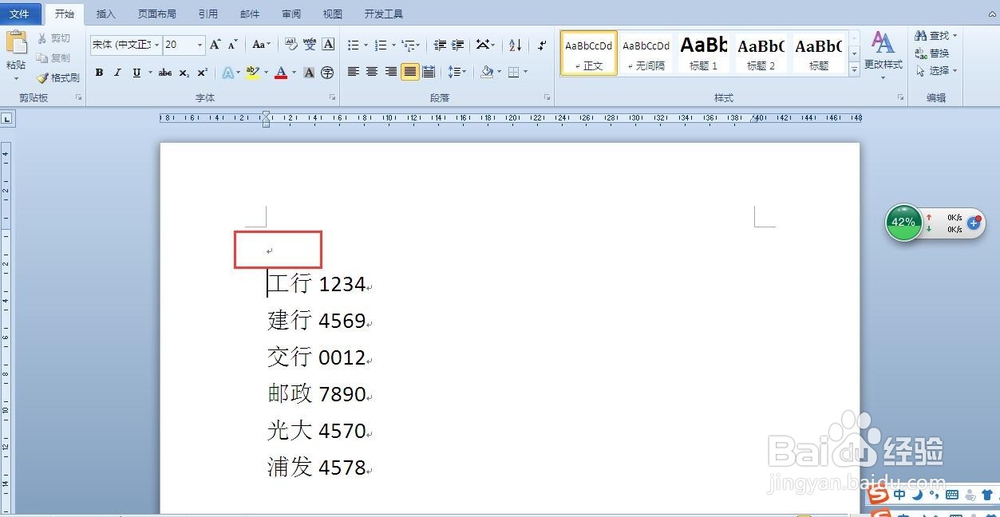 2/6
2/6点击【查找】/【高级查找】,打开如图所示的查找替换对话框。
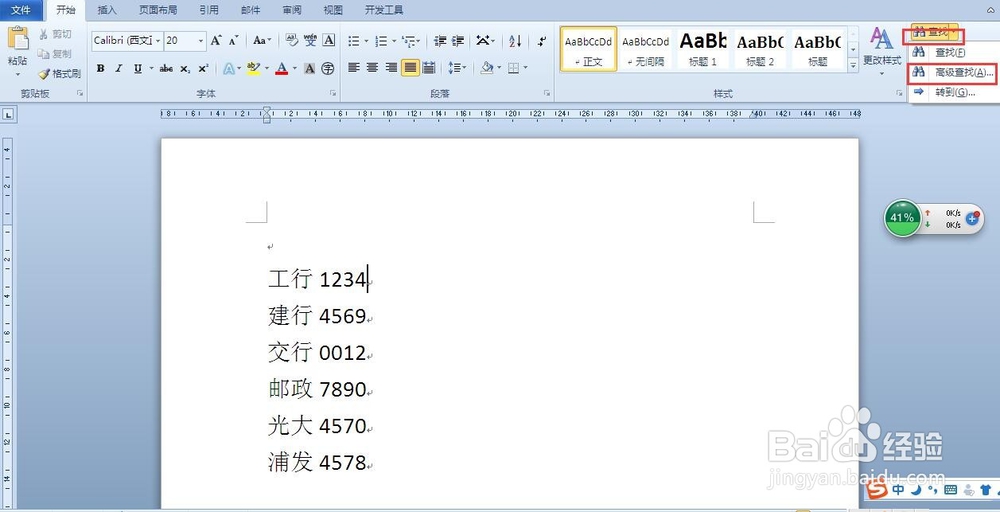
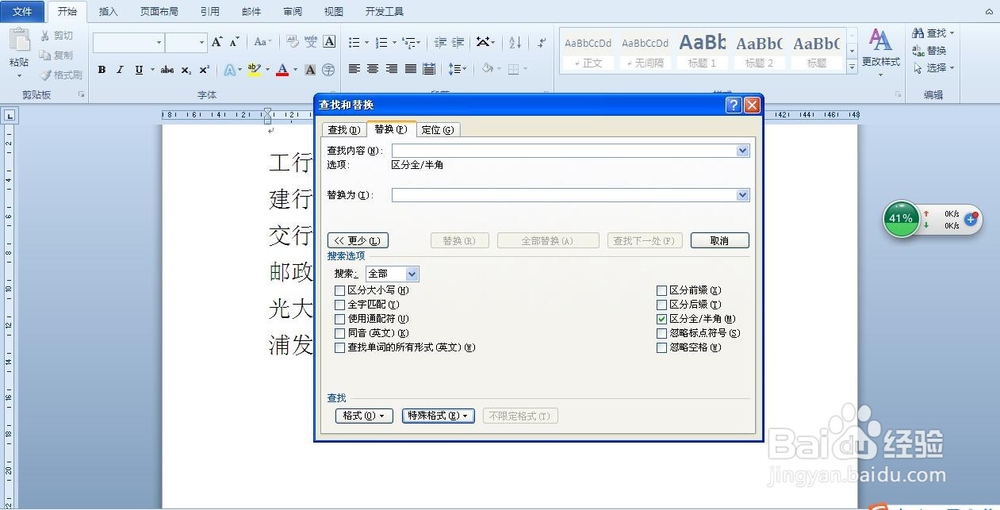 3/6
3/6在【查找内容】右侧框内填写【^13】,在【替换为】右侧框内填写【^13总部—】,点击【全部替换】。
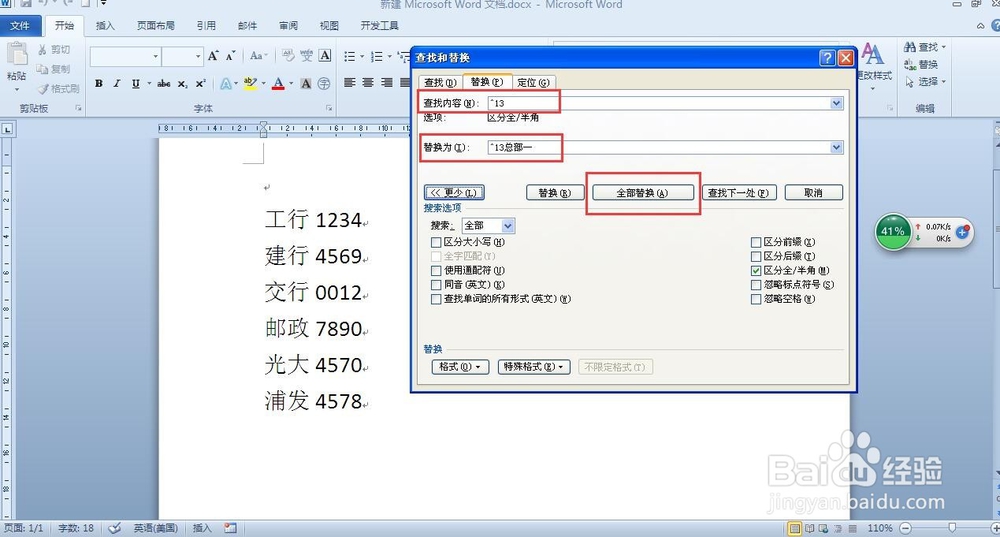 4/6
4/6可以看到,之前的银行卡的内容之前全部添加上了【总部—】的字样。
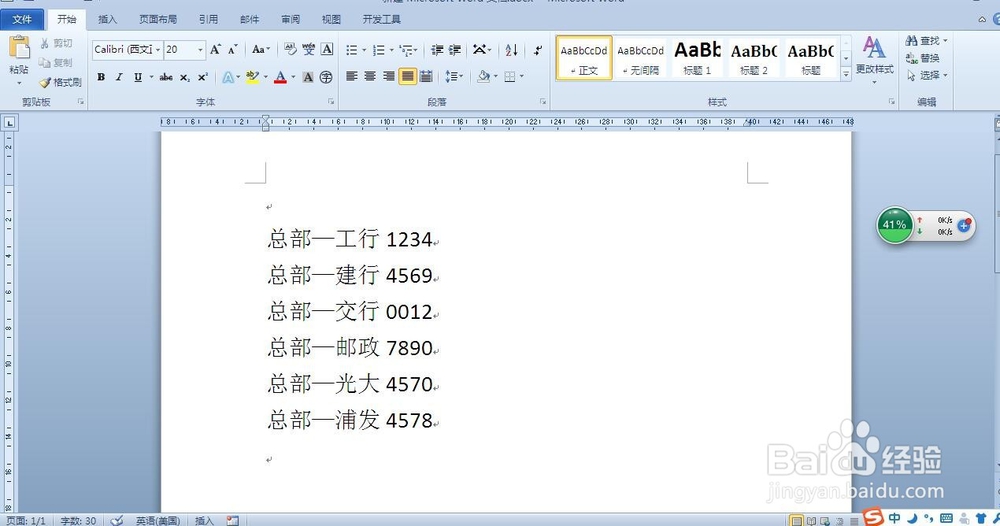 5/6
5/6需要说明的是:
1.点击【查找】/【替换】按钮,或者按下快捷键【Ctrl+H】,均可以打开如图所示的查找替换对话框。
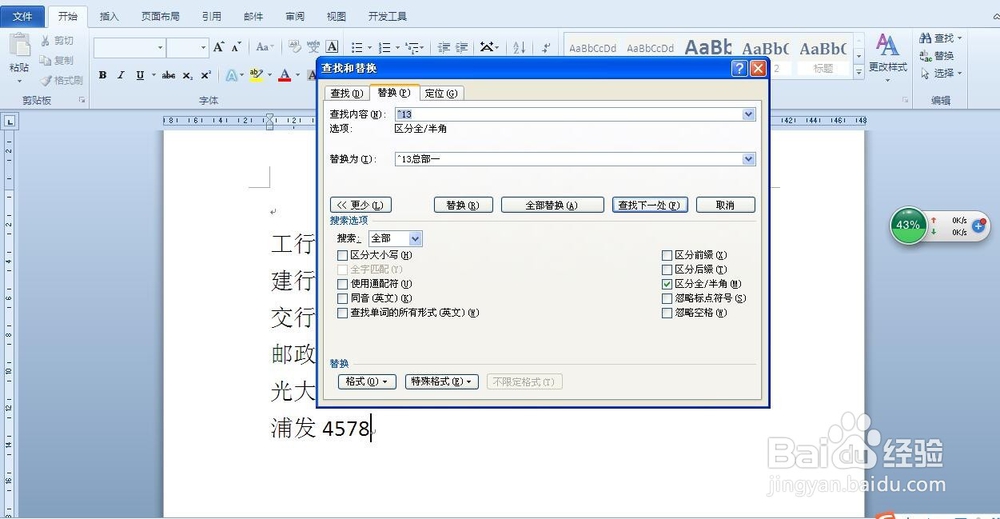 6/6
6/62.在【查找内容】右侧框内填写【^P】,在【替换为】右侧框内填写【^P总部—】,点击【全部替换】。也可以完成相同内容的添加工作。
但是,在使用此方法时要注意,【口使用通配符】前的方框不能勾选。
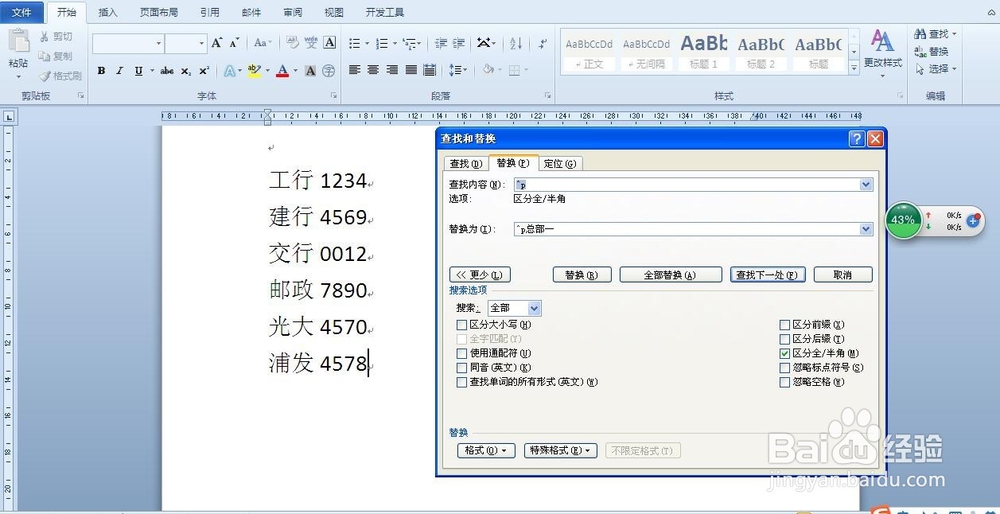
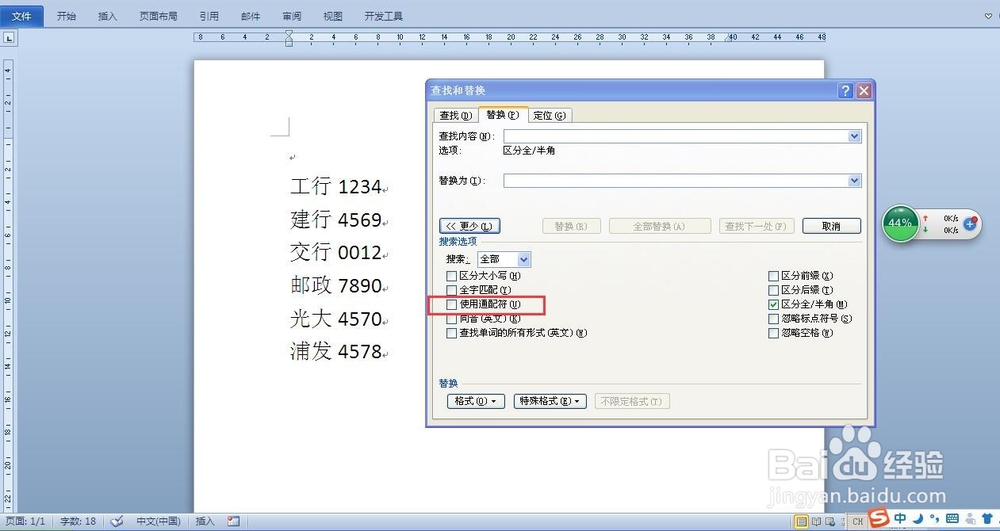
版权声明:
1、本文系转载,版权归原作者所有,旨在传递信息,不代表看本站的观点和立场。
2、本站仅提供信息发布平台,不承担相关法律责任。
3、若侵犯您的版权或隐私,请联系本站管理员删除。
4、文章链接:http://www.1haoku.cn/art_213963.html
上一篇:ps如何拓展、填充图片?
下一篇:郁金香的折纸法
 订阅
订阅